Today I'm going to show you how to personalize the "Read More" button!
The basics you already know, you're a nivel 2 student now.
Learn how to do a fixed navigation bar, how to use your favorite font on your blog, and how to modify your sidebar's title by clicking on the links.
Let's get started!
Hoje vou-vos mostrar como personalizar o vosso botão "Ler mais".
Eu já vos dei bases de html e css, já vos posso dizer que estão neste momento no nível 2 de aprendizagem.
Aprende a colocar uma barra de navegação fixa, a usar o teu tipo de letra preferido no teu blog e a modificar o título da tua sidebar, só precisas de clicar nos links.
Let's get started!
When you wish to divide your blog just click on that button and keep writing, extremely easy, right?
You can also change the words, instead of "Read More" you can change it to "See More" or anything you wish.
Just go to the "Layout" page, on the little box called "Blog Posts" click on edit. And when it says "Post page link text:" write whatever you want!
Quando quiseres dividir o teu blog clica naquele botão e continua a escrever, super fácil, certo?
Também podes mudar as palavras, em vez de "Ler mais" podes colocar "Read more" ou qualquer coisa que prefiras.
Só precisas de ir à página "Esquema". Na caixinha que diz "Blog Posts" clica no botão "Editar" e onde diz "Texto do link da Página de mensagens:" escreve o que desejares!
How to add the "Read More" button
How to change the words
Search for and click on the triangle next to it, and put this css code before
If you want to change it to you favorite font see how in the previous online class.
Procura por e clica no triângulo que se encontra ao lado, e coloca o código css antes de .
Se quiseres mudar para o teu tipo de letra favorito vê como na aula anterior.
Replace it for:
Just replace the link of the image for your own.
Leave more online classes ideas in the comments, I would love to help.
Deixem as vossas ideias para novas aulas nos comentários, eu adoraria ajudar-vos.
More Examples





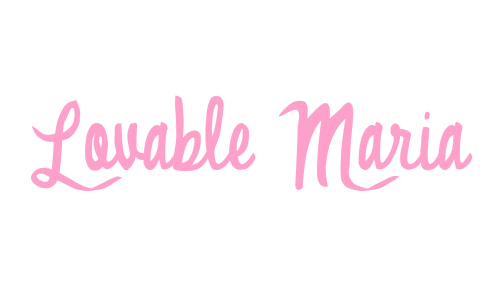
7 Comments
Outro tutorial fantástico :)
ResponderEliminarBeijinhos
www.walldrawingss.blogspot.pt
És uma querida Maria! <3 Andava à imenso tempo à procura dum tutorial acerca deste assunto e os teus são definitivamente os melhores tutorias! Muito obrigada :D
ResponderEliminarbeijinhos
thefancycats.blogspot.com | GIVEAWAY
Obrigada pelo tutorial!
ResponderEliminarTenho um problema, é que não estou a encontrar o , ja tentei com F3 e procurar já andei lá de olho bem aberto, mas não há sinais dele.. Podes ajudar-me?
Beijinhos, Sara ♥
Gosto muito do tutorial, bem simples linda :)
ResponderEliminarTHE PINK ELEPHANT SHOE | FACEBOOK | INSTAGRAM
tou a tomar notas pra quando tratar do meu ^^
ResponderEliminarPodias ensinar como arredondar as fotografias das pessoas que comentam o teu poste como tens no teu blog, ou a personalizar o número de comentários nesse coração ou outra forma qualquer por exemplo! Seria óptimo de se aprender!
ResponderEliminarBeijinhos
www.walldrawingss.blogspot.pt
Olá Maria!
ResponderEliminarSabes-me dizer como mudar a fonte do Read More? Obrigada! Excelente tutorial, as always :)
http://chairleader.blogspot.pt/